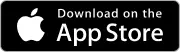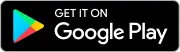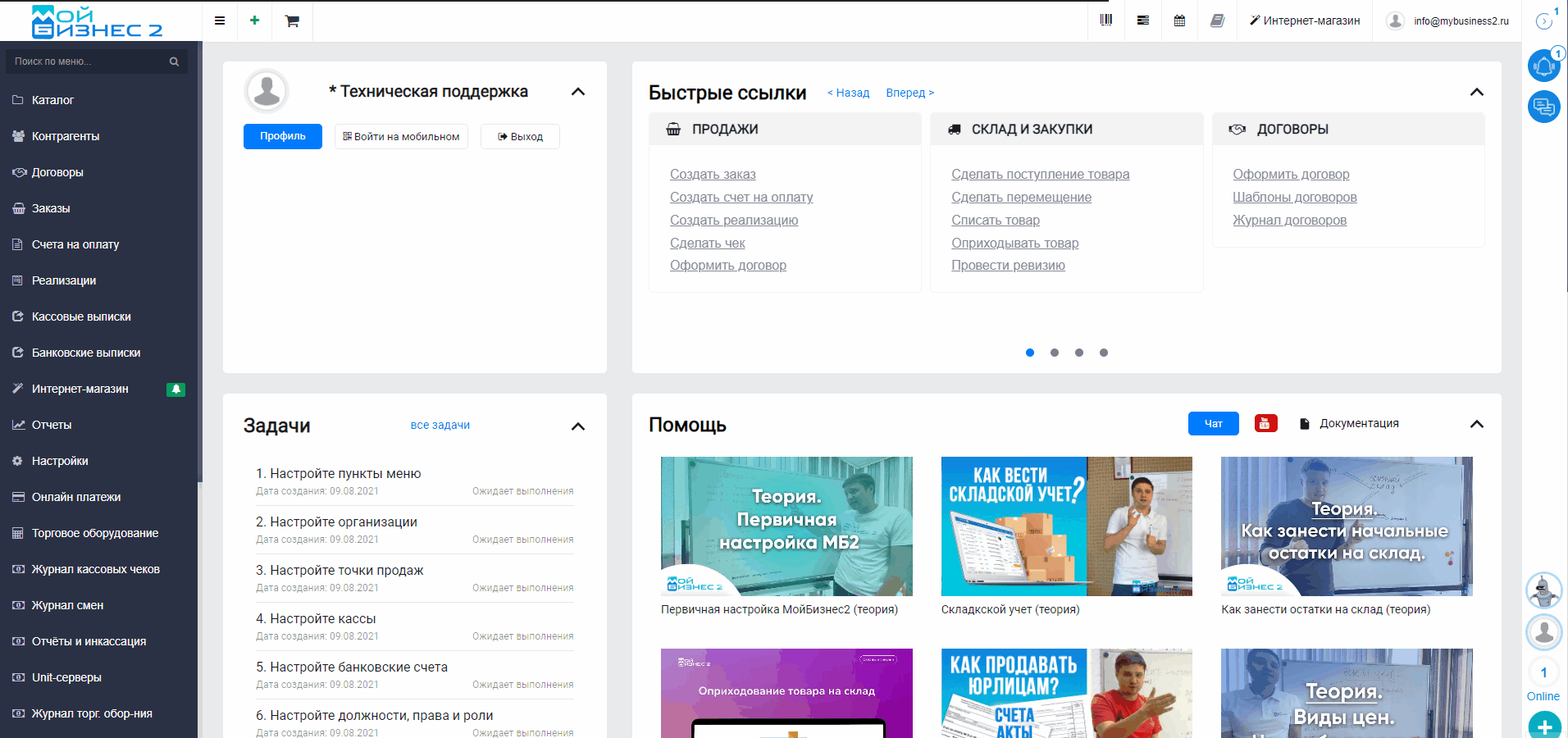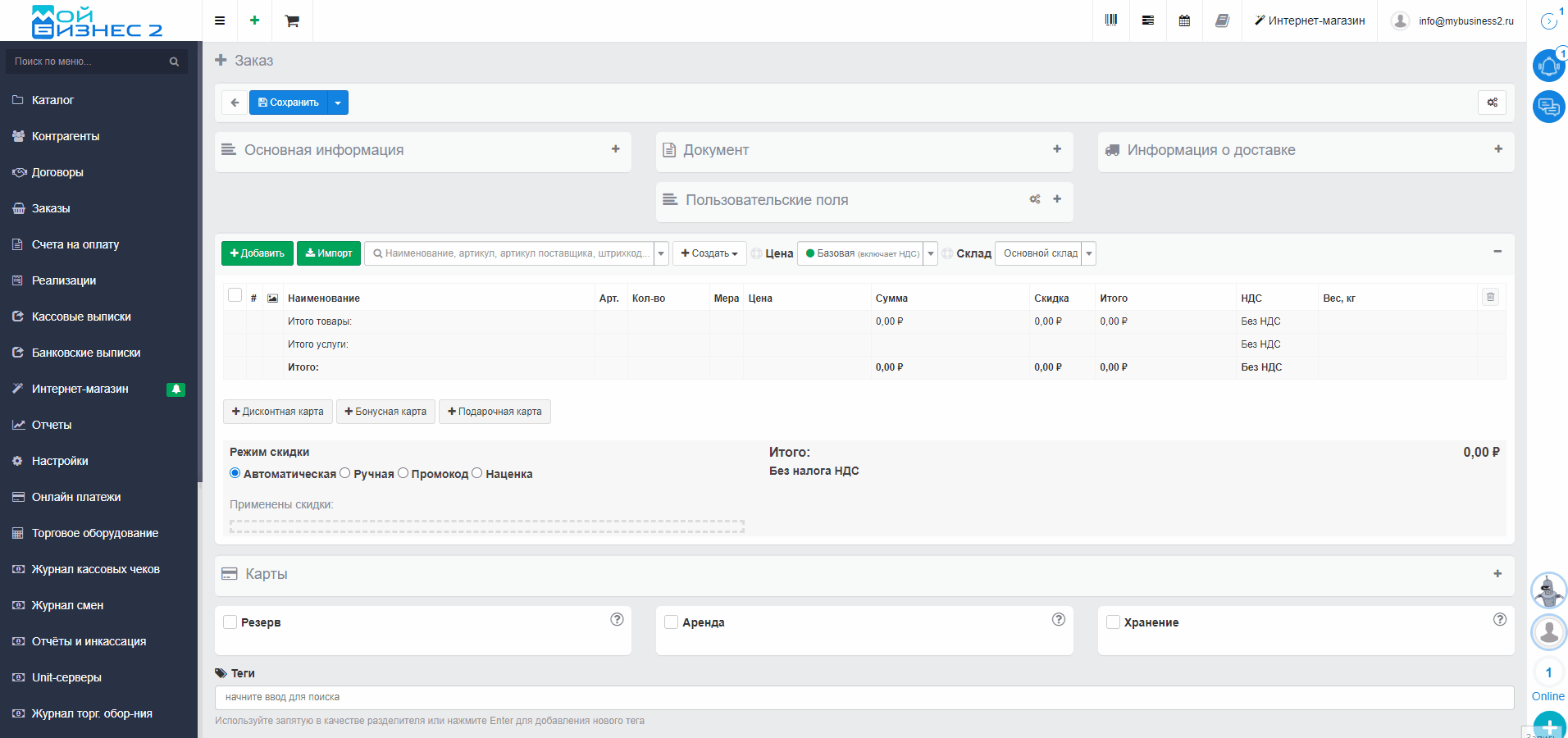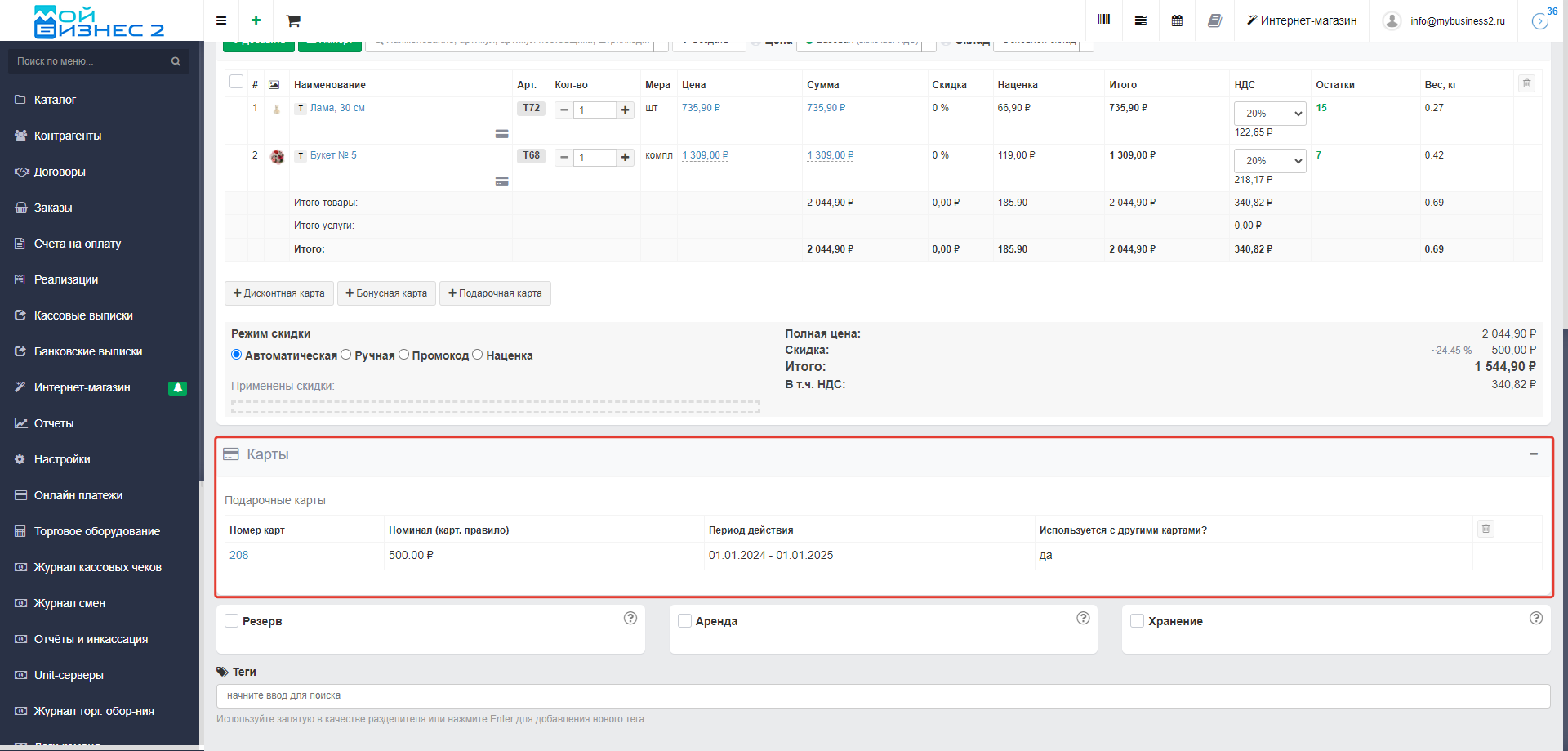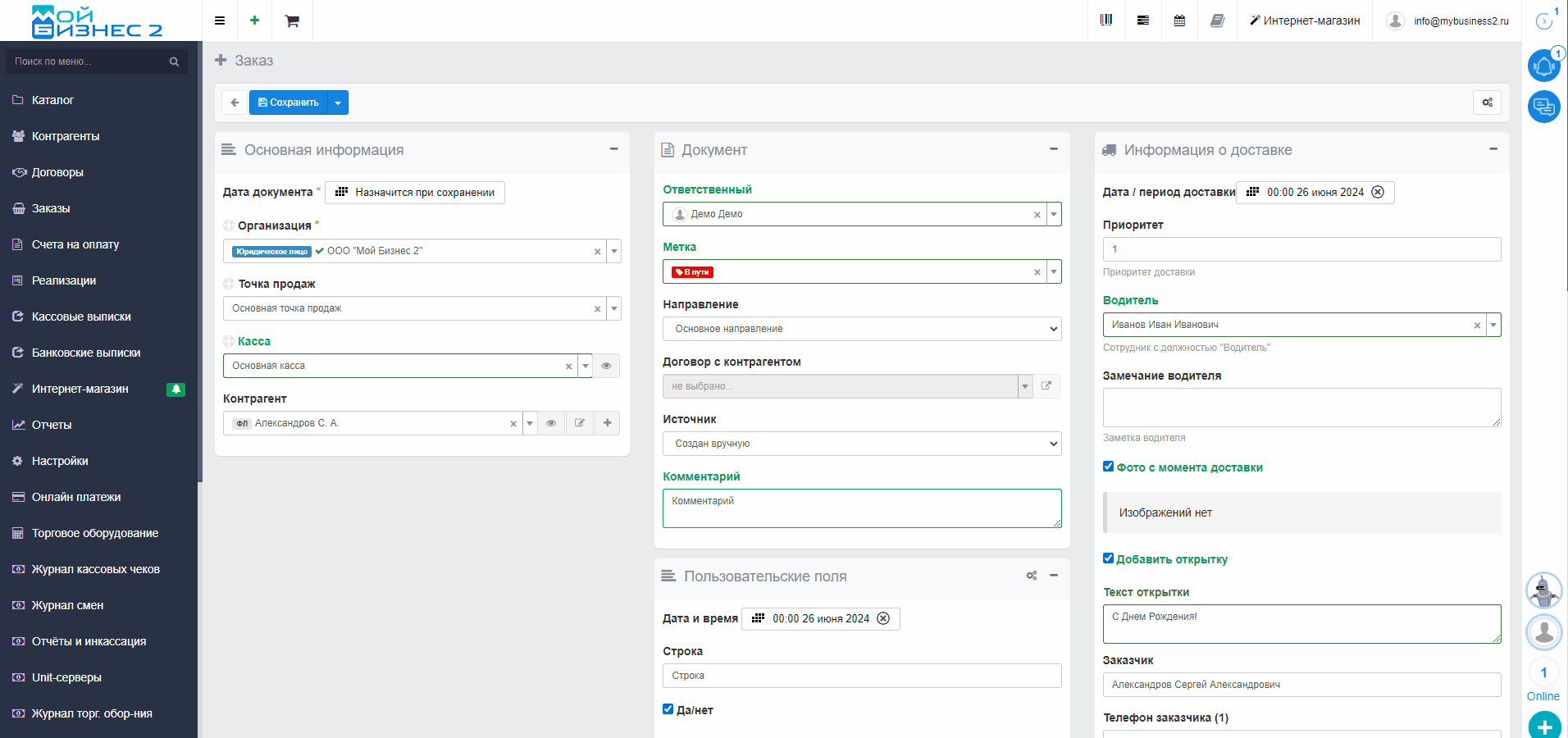Как создать Заказ
Создание документа "Заказ" в программе МойБизнес2 является ключевым элементом для управления заказами клиентов и организации продаж. В данной статье рассмотрим создание заказа.
Оглавление
1. Журнал Заказов
2. Создание Заказа
2.1. Блок "Основная информация"
2.2. Блок "Документ"
2.3. Блок "Пользовательские поля"
2.4. Блок "Информация о доставке"
2.5. Добавление товара
2.6. Блок "Карты"
2.7. Дополнительные возможности
3. Сохранение заказа
1. Журнал заказов
Начнем с перехода в журнал заказов. В журнале заказов представлен список всех созданных заказов с соответствующей информацией, такой как дата и номер документа, сумма, статус оплаты (какая сумма оплачена), организация, контрагент, ответственный, торговая точка, метка и водитель. Пользователь имеет возможность настраивать отображение колонок, добавляя новые или убирая ненужные. Также имеется возможность сортировки заказов по колонкам, что удобно для поиска нужного заказа.
Так же стоит отметить, что в журнале заказов можно просмотреть структуру подчиненности (какие документы были созданы на основании документа Заказ):
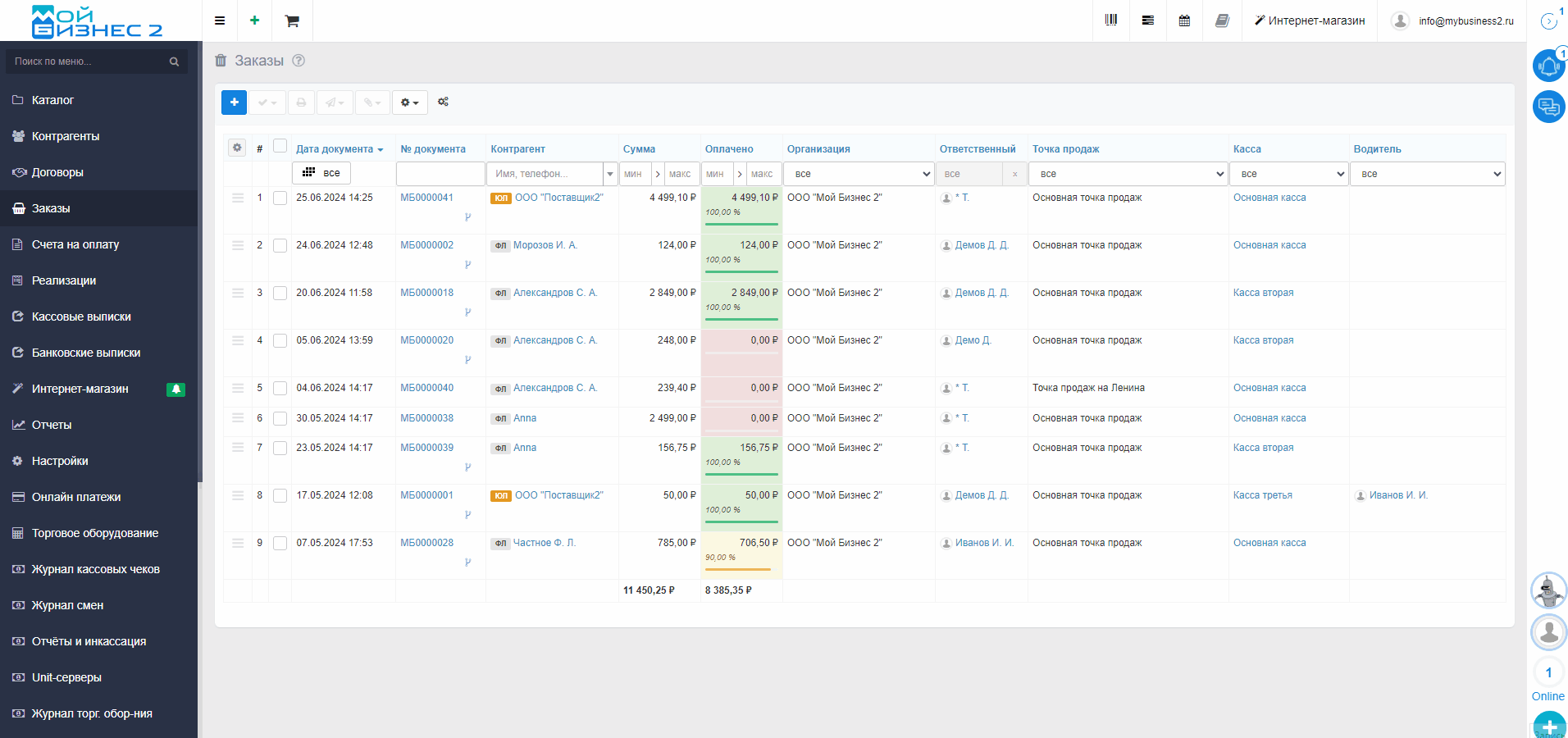 Скрин - структура подчиненности
Скрин - структура подчиненности
2. Создание заказа
Теперь переходим к созданию заказа. Для этого в журнале заказов нажимаем на кнопку "Создать" и заполняем необходимую информацию в каждом блоке.
В следующих разделах статьи ознакомление с заполнением каждого блока документа Заказ.
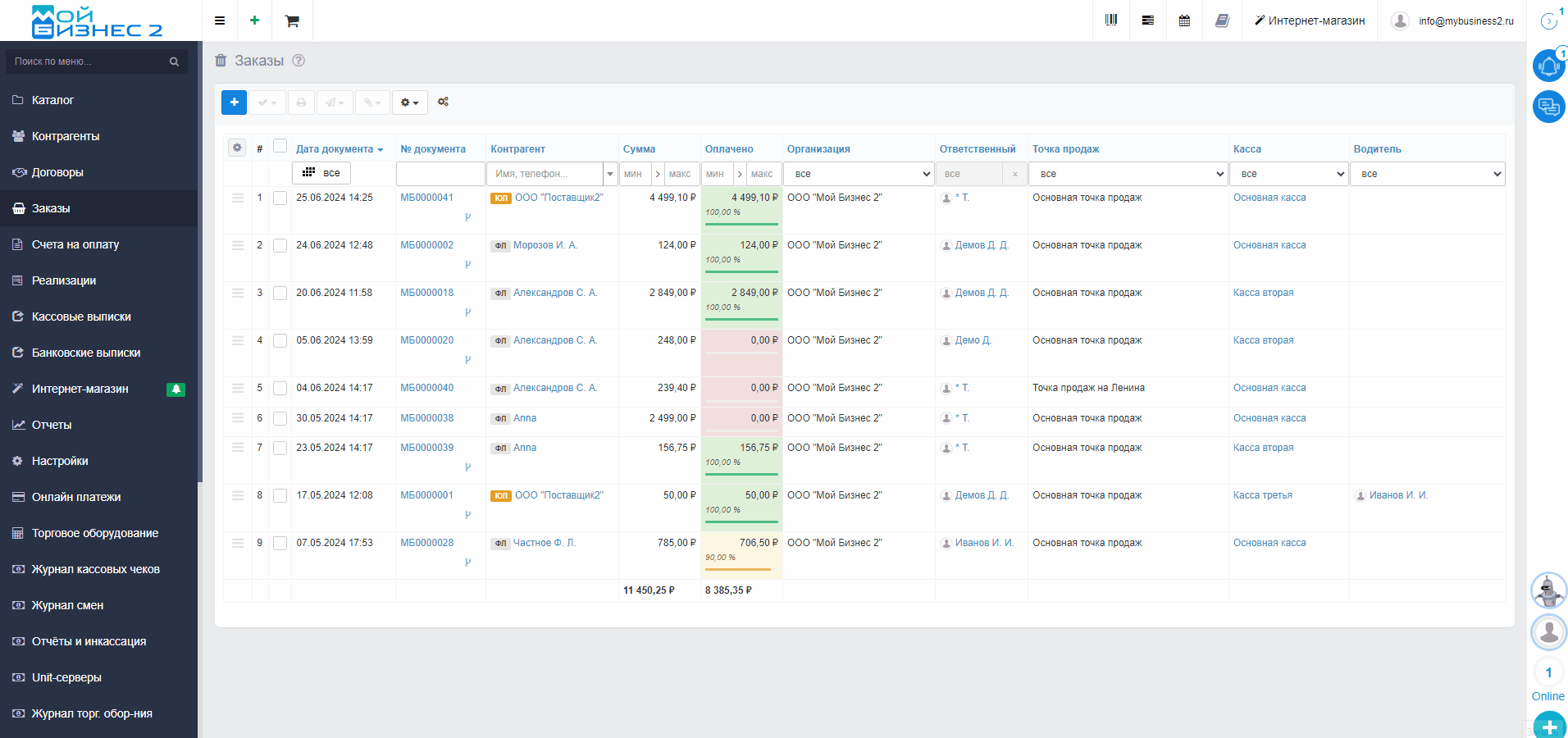 Скрин - создание документа Заказ
Скрин - создание документа Заказ
2.1. Блок "Основная информация"
В блоке "Основная информация" можно заполнить следующие поля:
1. Дата документа* (устанавливаем нужную дату в всплывающем календаре, является обязательным полем)
2. Организация* (выбираем из списка, является обязательным полем)
3. Точка продаж (выбираем из списка)
4. Касса (выбираем из списка)
5. Контрагент (выбираем из списка, есть возможность просмотра, редактирования и создания нового контрагента)
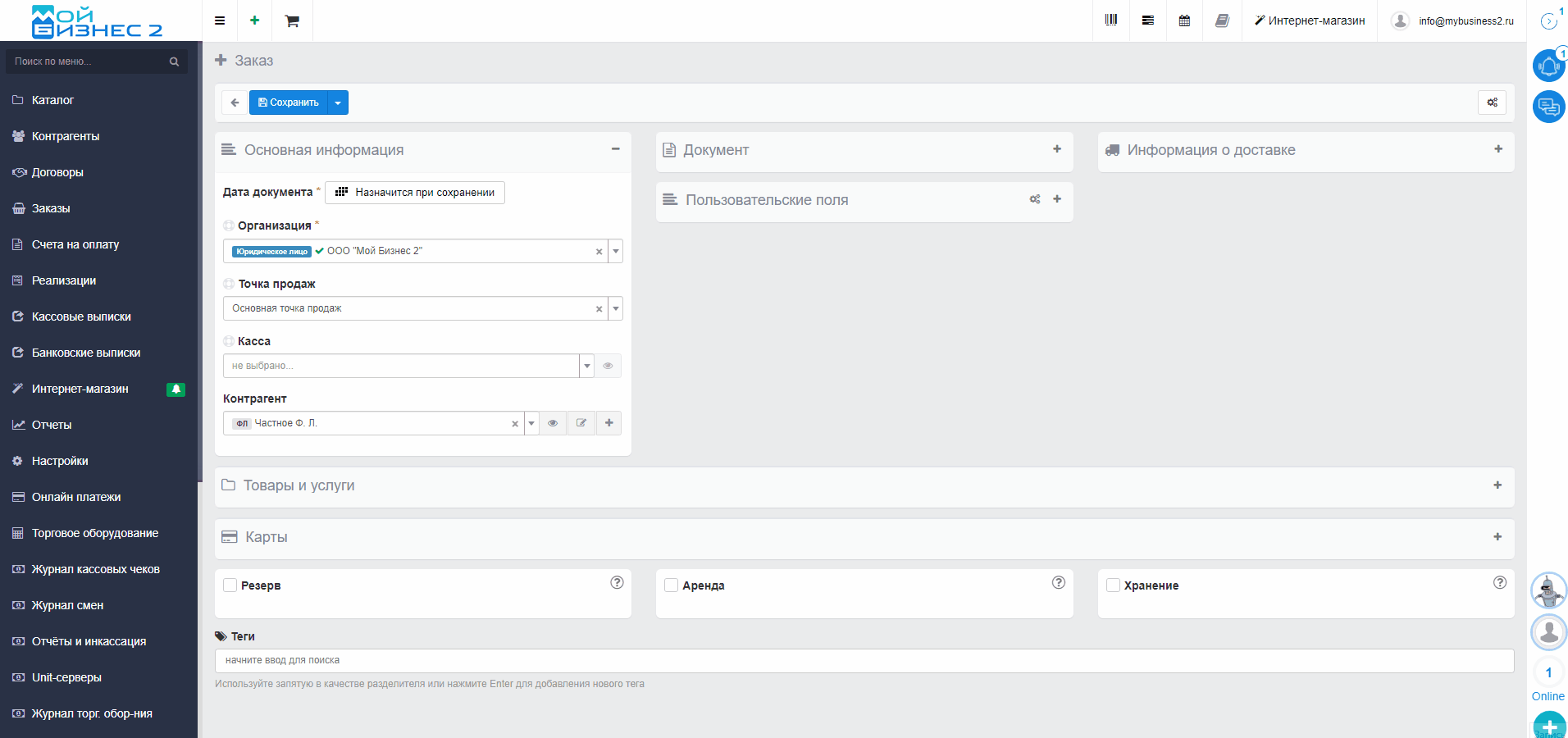 Скрин - заполнение блока "Основная информация"
Скрин - заполнение блока "Основная информация"
2.2. Блок "Документ"
В блоке "Документ" можно заполнить следующие поля:
1. Ответственный (выбираем из списка)
2. Метка (выбираем из списка)
3. Направление (выбираем из списка)
4. Договор с контрагентом (доступно при наличии договора с контрагентом, выбираем из списка)
5. Источник (выбираем из списка)
6. Комментарий (вводим комментарий)
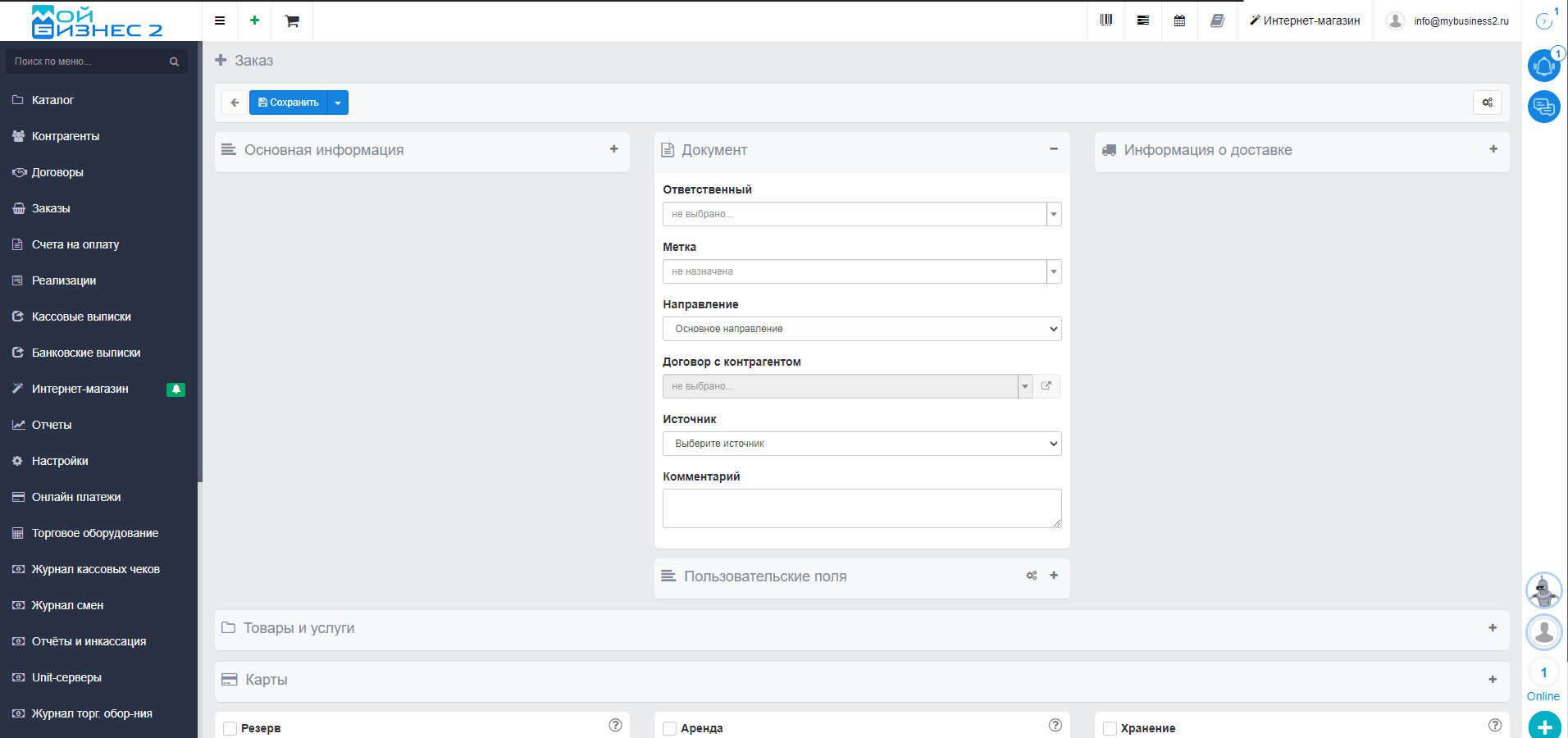 Скрин - заполнение блока "Документ"
Скрин - заполнение блока "Документ"
2.3. Блок "Пользовательские поля"
Пользовательские (дополнительные) поля - это элементы интерфейса, с помощью которых можно указать дополнительные сведения.
Настраиваются данные поля на странице Настройки "Заказов". Какие существуют типы полей: строка, число, да/нет, дата, время, дата и время, ссылка. Так же им можно давать любые названия и выбирать, является это поле обязательным или нет.
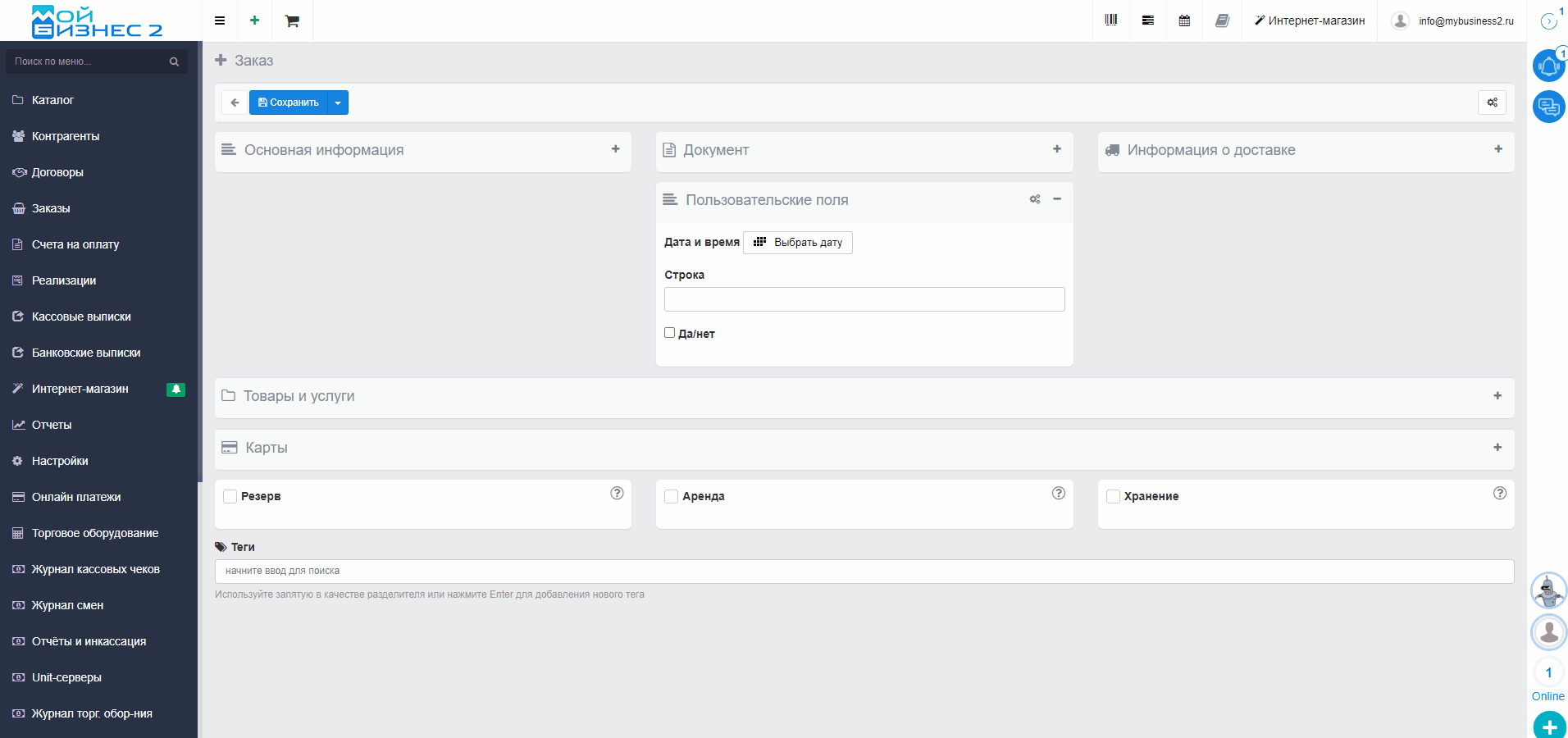 Скрин - заполнение блока "Пользовательские поля"
Скрин - заполнение блока "Пользовательские поля"
2.4. Блок "Информация о доставке"
Блок "Информация о доставке" является довольно обширным и предназначен для заказов с курьерской доставкой. Если заказ не включает в себя курьерскую доставку, этот блок можно оставить незаполненным.
В блоке "Информация о доставке" можно заполнить следующие поля:
1. Дата / период доставки (выбор даты в всплывающем календаре)
2. Приоритет (ввод приоритета доставки). Приоритет доставки заказа — это система, обеспечивающая своевременную и скорейшую доставку товаров клиентам в зависимости от их важности и срочности.
3. Водитель
4. Замечание водителя
5. Фото с момента доставки
6. Добавить открытку
7. Информация о получателе и заказчике: Заказчик, Телефон заказчика (1), Получатель (ФИО), Телефон, Email. Данные поля автоматически заполняются информацией, содержащей в контрагенте, который указан в блоке "Основная информация)
8. Информация о месте доставки: Город, Район, Улица, Дом, Квартира, Почтовый индекс, Ориентир
9. Информация об оплате: Сдача с купюры, Тип оплаты
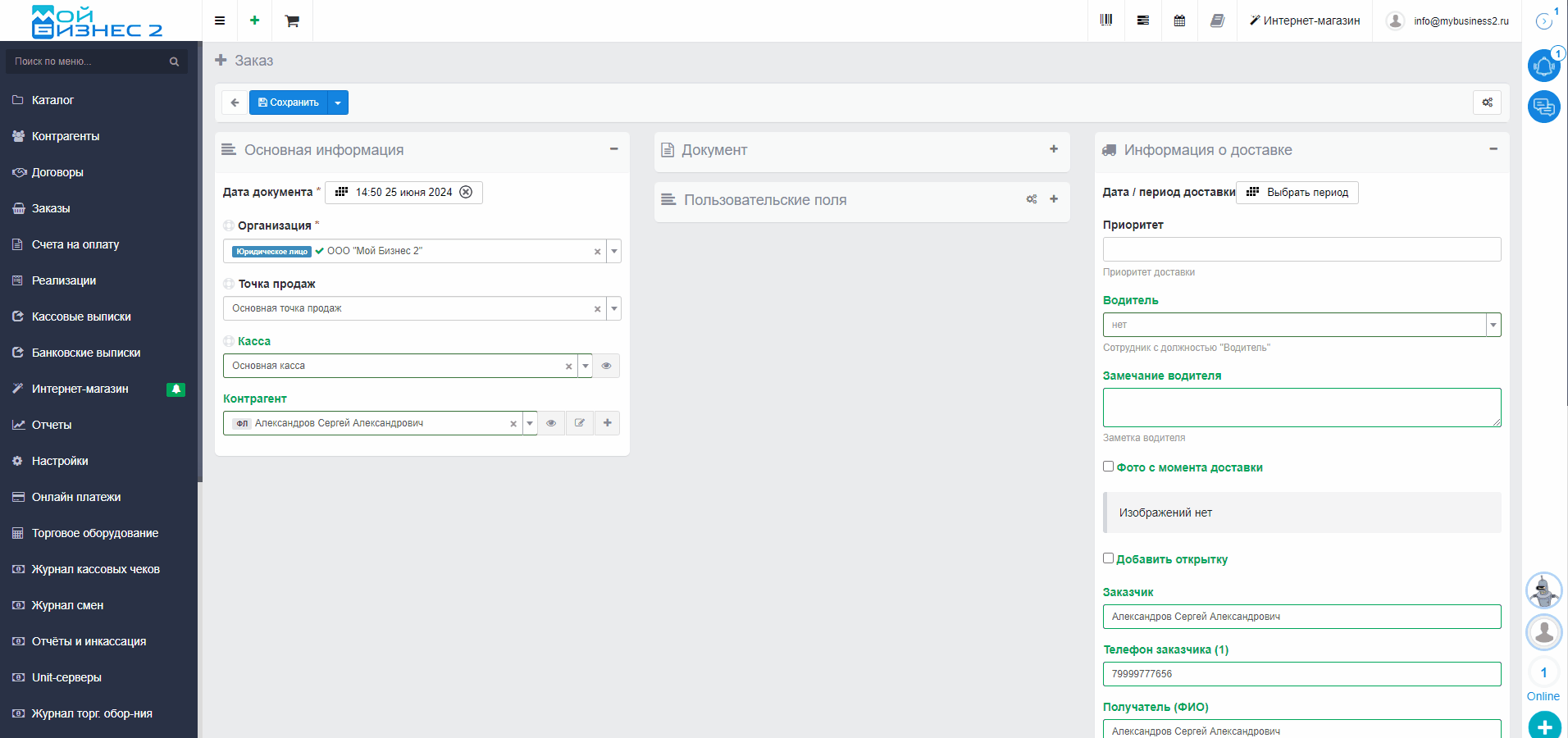 Скрин - заполнение блока "Информация о доставке"
Скрин - заполнение блока "Информация о доставке"
2.5. Добавление товара
Переходим к основной и самой важной части создания заказа - добавление товара в документ. Товар может быть добавлен двумя способами: из каталога или с помощью импорта. А так же, товар/услугу/шаблон и составной товар можно создать прямо из документа Заказ.
При добавлении товара есть возможность
1. Выбрать вид цены
2. Выбрать склад списания.
3. Применить карту (дисконтную/ бонусную/ подарочную)
4. Установить режим скидки:
- Автоматическая (если созданы скидки на странице "Скидки и акции"
- Ручная (ручной ввод скидки в процентах)
- Промокод (ввод промокода, промокоды создаются на странице "Скидки и акции"- Создание промокода)
- Наценка (назначение общей наценки в процентах)
В табличной части отображается следующая информация о добавленном товаре: порядковый номер (#), изображение, наименование, артикул, количество, мера, цена, сумма, скидка, итого, НДС, остатки, вес.
Отредактировать вручную можно: количество, цену, сумму, скидку, НДС.
2.6. Блок "Карты"
В данном блоке отображаются примененные карты в этом заказе и информация по ней: номер карты, номинал (карт. правило), период действия, использование с другими картами (да/нет).
В случае, если в заказе не применялись карты (дисконтная, бонусная, подарочная), блок "Карты" будет пустым.
2.7. Дополнительные возможности
При создании документа Заказ так же имеются дополнительные возможности, а именно:
1. Резерв. Необходимо установить галочку, чтобы про сохранении/обновлении документа были установлены резервы на текущем складе на все товары в документе на указанную дату. Об этой возможности подробно указано в статье.
2. Аренда. Необходимо установить галочку, чтобы при сохранении/обновлении документа были установлены аренды на текущем складе на все товары в документе на указанную дату. Об этой возможности подробно указано в статье.
3. Хранение. Необходимо установить галочку, чтобы при сохранении/обновлении документа были установлены даты хранения на текущем складе на все товары в документе. Об этой возможности подробно указано в статье.
4. Добавление тегов. Теги в документе заказ в программе МойБизнес2 используются для упрощения поиска и сортировки заказов.
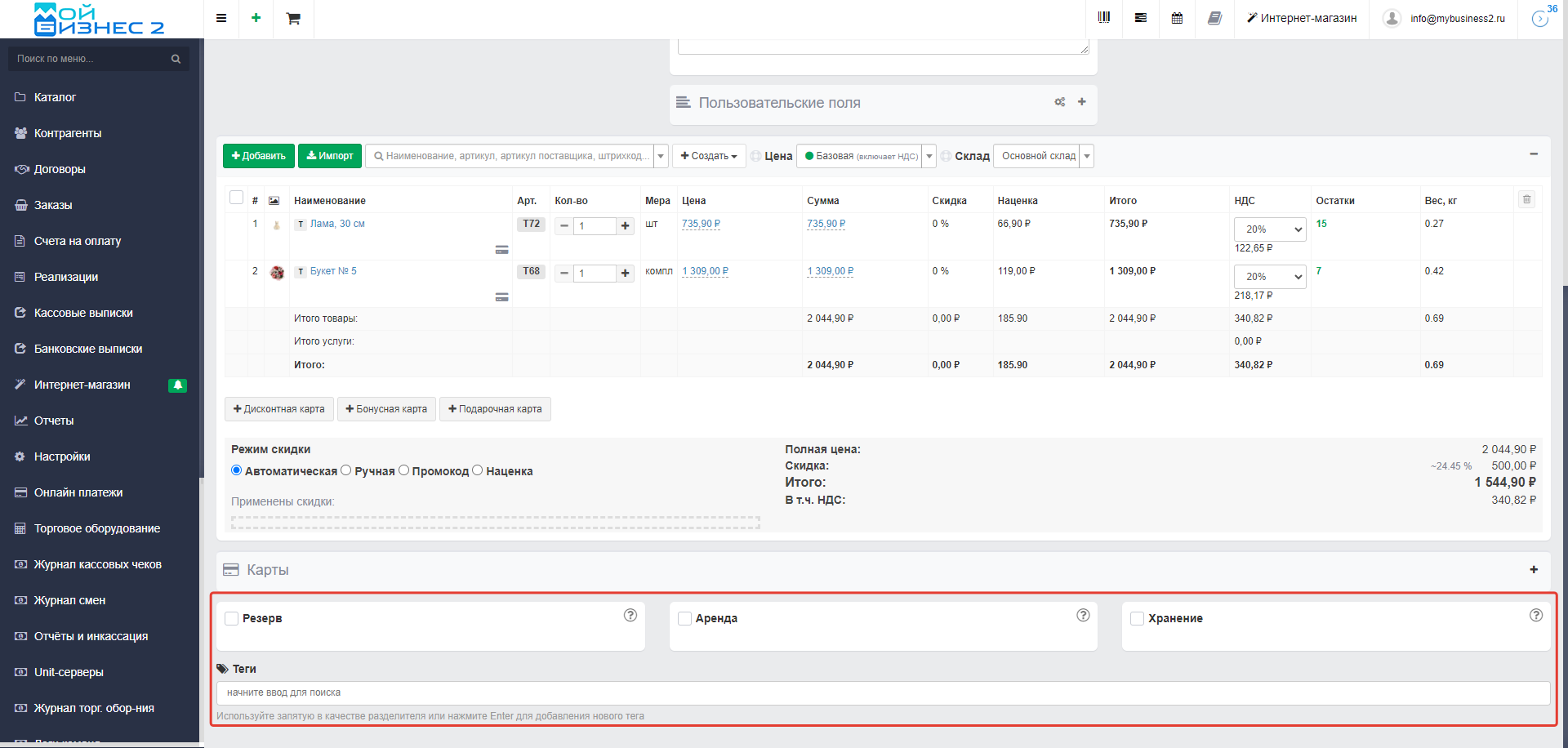 Скрин - дополнительные возможности в документе Заказ
Скрин - дополнительные возможности в документе Заказ
3. Сохранение заказа
Теперь, когда Заказ полностью заполнен, его необходимо сохранить.
После сохранения доступны следующие действия с документом: пробитие кассового чека (при подключенном торговом оборудовании), создание копии документа, печать документа, отправка документа, создание документов на основании Заказа, история уведомлений по Заказу, удаление документа.
Вывод: создание документа "Заказ" в программе "МойБизнес2" является ключевым элементом для эффективного управления бизнес-процессами. Это позволяет не только структурировать информацию о продажах и клиентах, но и автоматизировать рабочие процессы, сокращая время на рутинные операции.
Рекомендуем ознакомиться со следующим видео: